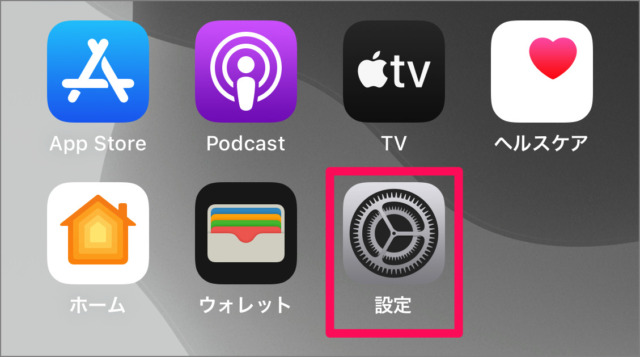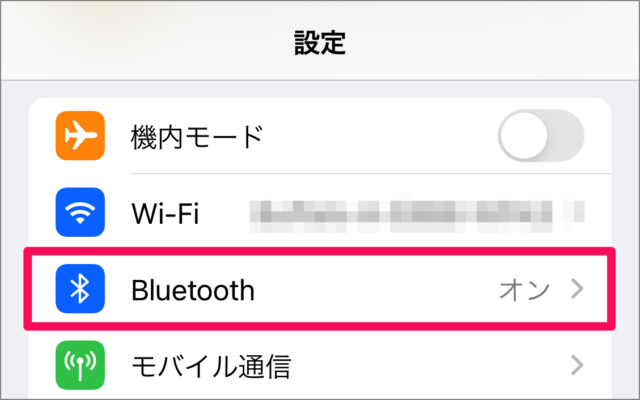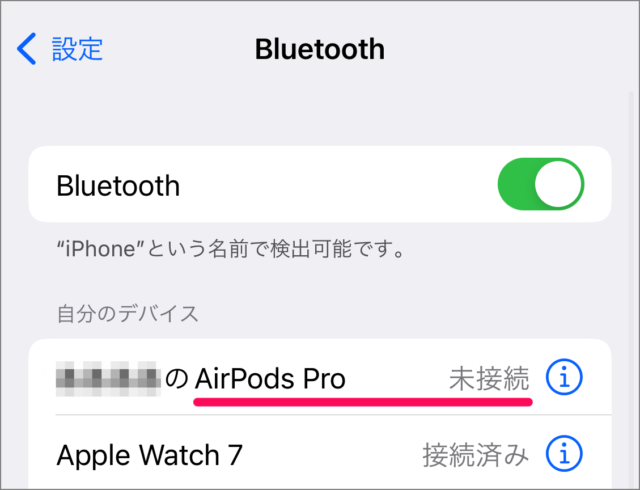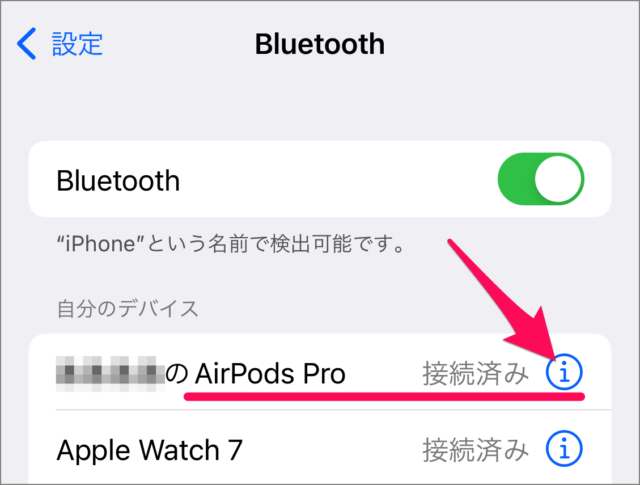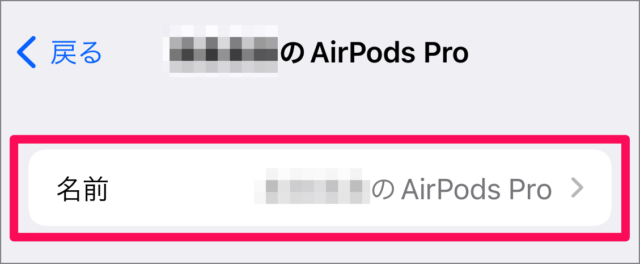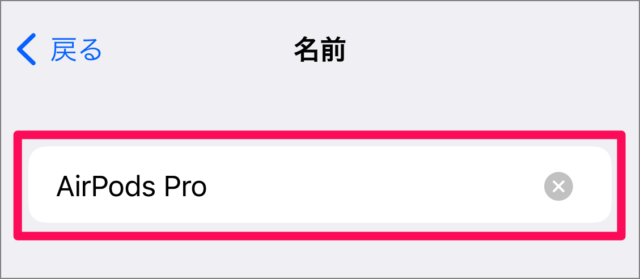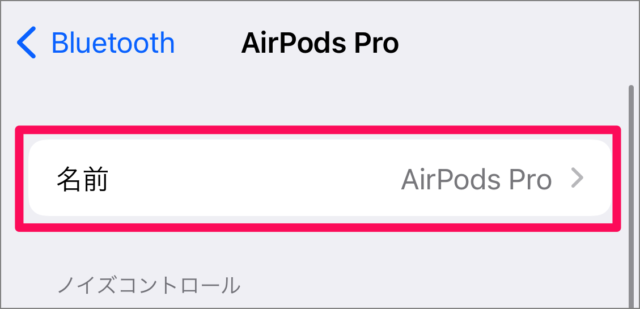目次
AirPods の名前を変更する方法を紹介します。
初期設定では「○×のAirPods」や「○×のAirPods Pro」という名前になっていますが、名前はお好みで変更することができるので、ここではその方法をみていきます。
◯× は Apple ID に登録している名前です。
AirPods の名前を変更する方法は?
iPhone で AirPods の名前を変更する方法は次の手順です。
-
[設定] を開く
ホーム画面の [設定] をタップします。 -
[Bluetooth] を選択する
iPhoneの設定です。[Bluetooth] をタップします。 -
[AirPods] を接続する
AirPodsが未接続の場合は
AirPodsを接続し、[i] をタップしましょう。 -
AirPods の [名前] を選択する
AirPodsの設定です。[名前] をタップしましょう。 -
名前の変更し [完了] を選択する
お好みの名前に変更し、[完了] をタップします。 -
AirPods の名前を確認する
これで AirPods Pro の名前の変更は完了です。
これで iPhone で AirPods の名前を変更する方法の解説は終了です。